Если вы владелец устройства на базе операционной системы Андроид, то наверняка знакомы с многочисленными приложениями, предлагающими различные возможности. Но что делать, если вы уже забыли, какие приложения у вас установлены и на какие из них вы оформили платную подписку?
Не беспокойтесь! В магазине Google Play на вашем телефоне или планшете с Андроидом вы всегда можете проверить и управлять своими подписками. Чтобы найти список своих подписок, вам нужно открыть приложение Google Play на вашем устройстве и перейти в раздел Мои подписки.
В этом разделе вы сможете проверить все ваши активные подписки, остановить платные подписки, отключить автоматическое продление, а также узнать детали о суммах, периодах оплаты и других условиях. Если вы решите отменить подписку на какое-либо приложение, просто нажмите кнопку Отменить подписку.
Как отключить подписку на андроиде
На устройствах под управлением операционной системы Android можно легко подписаться на платные сервисы и приложения. Однако возникает вопрос, как отключить подписку, если она уже не нужна или мешает вам?
Если вы не помните, куда вы подписались или не можете найти платную подписку, вы всегда можете проверить и отключить ее следующим образом:
Из Маркета Google Play:
- Откройте приложение Play Маркет на своем телефоне или планшете.
- Нажмите на иконку меню (обычно три горизонтальные линии) в верхнем левом углу экрана.
- Выберите Мои подписки или Подписки и учетные записи.
- В списке подписок найдите ту, которую вы хотите отменить или убрать и нажмите на нее.
- На экране подписки нажмите на кнопку Отменить подписку или Отключить подписку.
С помощью приложения Google Ассистент:
- Откройте приложение Google Ассистент на своем устройстве.
- Скажите Открыть настройки Google Play.
- Выберите Мои подписки или Подписки в меню.
- В списке подписок найдите ту, которую вы хотите отменить или убрать и нажмите на нее.
- На экране подписки нажмите на кнопку Отменить подписку или Отключить подписку.
Если у вас установлены приложения от Samsung, процедура отключения платной подписки может немного отличаться от стандартной. В этом случае:
- Откройте приложение Samsung Galaxy Store на своем телефоне или планшете.
- Нажмите на иконку меню (обычно три горизонтальные линии) в верхнем левом углу экрана.
- Выберите Мои страницы или Мои приложения и игры.
- В разделе Мои подписки найдите платную подписку, которую вы хотите отменить или убрать.
- Нажмите на нее и выберите опцию Отменить или Отключить подписку.
После выполнения этих шагов подписка должна быть отключена. Важно помнить, что отключение платной подписки не предусматривает возврат денежных средств. Поэтому перед отключением подумайте дважды и убедитесь, что вы действительно больше не нуждаетесь в платной подписке.
Как проверить подписки на Android
В наше время существует множество платных приложений, которые требуют подписку для полного доступа к их функционалу. Если вы подписались на какое-либо приложение, но хотите проверить свои подписки или отменить их, то вам понадобятся следующие шаги:
Проверить подписки через Google Play Маркет
- На вашем Android-устройстве откройте приложение Google Play Маркет.
- Нажмите на иконку меню в верхнем левом углу экрана (обычно это три горизонтальные полоски) или проведите по экрану слева направо.
- В открывшемся меню выберите пункт Мои подписки.
- Здесь вы увидите список всех своих платных подписок. Вы можете найти и посмотреть, какие приложения вы подписаны.
- Если вы хотите отключить или отменить какую-либо подписку, выберите соответствующий пункт.
Проверить подписки через приложение на телефоне
У некоторых телефонов, таких как Samsung Galaxy, может быть предустановлено приложение Galaxy Apps или подобное, где вы также можете проверить свои подписки:
- Откройте приложение Galaxy Apps на своем устройстве.
- Найдите и выберите пункт Мои страницы или Мои подписки.
- Здесь вы увидите список ваших подписок и сможете управлять ими, включая отключение или отмену подписки.
Проверяйте свои подписки регулярно, чтобы быть в курсе того, какие платные подписки активны на вашем устройстве, и отменяйте те, которые вам больше не нужны. Всегда старайтесь быть внимательными, когда совершаете покупки в приложениях или подписываетесь на платные услуги!
Где найти мои подписки в телефоне Android
Если вы пользователь Android-устройства, то вероятно, вы сталкивались с платными подписками. Иногда подписка оказывается нежелательной, и необходимо отписаться от приложения или сервиса. Как найти и убрать подписку на Android-телефоне? В данной статье мы расскажем вам, как это сделать.
1. Проверить подписки в Google Play Маркете
На большинстве Android-устройств у вас, вероятно, уже установлен магазин Google Play. Чтобы посмотреть свои подписки, вам нужно:
- Открыть Google Play Маркет на вашем телефоне.
- Нажать на Меню (три горизонтальные линии) в верхнем левом углу экрана.
- Выберите Подписки.
Вы увидите список всех ваших подписок, отображаемых в данном приложении. Если вы хотите отменить подписку, просто нажмите на нее и выберите Отключить. После этого вы больше не будете платить за данную подписку.
2. Отказаться от подписки в самом приложении
Некоторые приложения могут предложить вам отписаться прямо внутри себя, без необходимости ходить в Google Play Маркет. Обычно такая функция находится в настройках приложения или в статье помощи. Если вы не можете найти эту опцию, рекомендуется заглянуть в раздел Платные подписки или Настройки в приложении.
Как правило, процесс отмены подписки в приложении сводится к нажатию на кнопку Отменить подписку или Выйти из подписки. Обратите внимание, что в некоторых приложениях может быть другая кнопка или ссылка, которая выполняет эту функцию.
В случае, если вы не можете найти опцию отмены подписки в самом приложении или в Google Play Маркете, рекомендуется обратиться к разработчику приложения или посмотреть инструкцию по использованию на официальном сайте приложения.
Теперь вы знаете, как проверить и отменить подписку на Android-устройстве. Будьте внимательны при совершении платных покупок и не забывайте время от времени проверять список своих подписок, чтобы избежать нежелательных списаний.
Как отключить подписку Google Play
Если вы владелец Android-телефона (например, Samsung) и хотите отключить платные подписки в Google Play, существует несколько простых шагов для выполнения этой задачи:
- Зайдите в приложение Google Play на своем телефоне.
- Найдите в меню Мои приложения и игры.
- В разделе Установленные выберите приложение, подписку которого вы хотите отменить.
- Откройте страницу этого приложения и прокрутите вниз до раздела Подписки.
- Нажмите на подписку, которую вы хотите отключить.
- На странице подписки вы увидите кнопку Отменить подписку. Нажмите на нее.
- Следуйте инструкциям на экране, чтобы окончательно отключить платную подписку.
После выполнения этих шагов ваша платная подписка будет отключена, и вы больше не будете платить за нее. Не забудьте время от времени проверять свои подписки, чтобы убедиться, что вы не платите за ненужные вам услуги.
Как отключить платную подписку на андроиде
Если вы хотите выйти из платной подписки на телефоне с операционной системой Android, вам нужно проверить подписку и отменить ее. Вот как это сделать:
Шаг 1: Проверить подписку в Google Play Маркете

1. Откройте магазин приложений Google Play на вашем Android-устройстве.
2. Найдите и нажмите на значок меню (обычно это три горизонтальные полоски).
3. В меню выберите Мои подписки или Мои подписки и службы.
4. В списке подписок вы увидите все ваши платные подписки, которые вы приобрели через Play Маркет.
Шаг 2: Отключить платную подписку
1. Найдите подписку, которую вы хотите отменить, и нажмите на нее.
2. В открывшемся окне нажмите на кнопку Отменить подписку или Отписаться.
3. Подтвердите отмену подписки, следуя инструкциям на экране.
4. После успешной отмены подписки она будет удалена из списка платных подписок на вашем Android-устройстве.
Теперь вы знаете, как отключить платную подписку на андроиде. Будьте внимательны и всегда проверяйте подписки, чтобы избежать неожиданных списаний с вашего телефона!
Как выйти из подписки
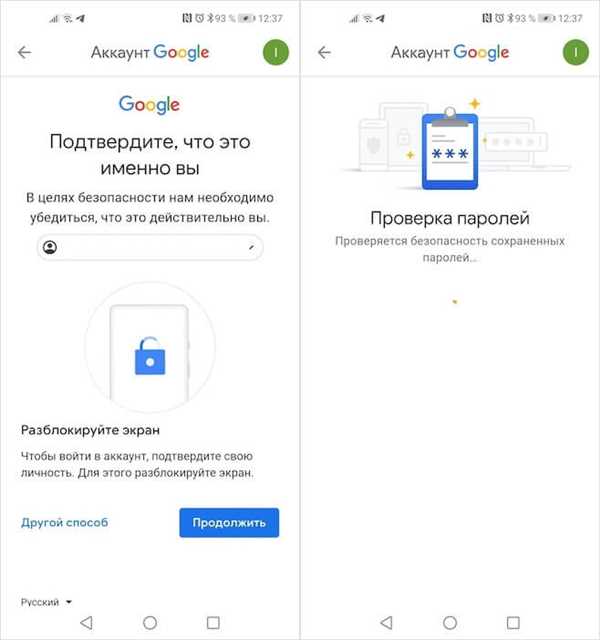
Если вы хотите узнать, как выйти из подписки на Андроиде, то вам потребуется проверить и отключить платные подписки в приложениях Play Маркета или Samsung Apps. В этой статье мы покажем вам, как указанные действия можно выполнить.
Проверка и отмена подписок в Play Маркете
1. Откройте приложение Play Маркет на вашем Андроид-устройстве.
2. В правом верхнем углу экрана нажмите на иконку трех горизонтальных полосок, чтобы открыть боковое меню.
3. В боковом меню выберите пункт Мои подписки.
4. В этом разделе вы увидите список всех ваших платных подписок. Нажмите на ту, из которой вы хотите выйти.
5. В открывшемся окне нажмите на кнопку Отменить подписку или Отписаться, чтобы выйти из подписки.
Проверка и отмена подписок в Samsung Apps
1. Откройте приложение Samsung Apps на вашем Андроид-устройстве.
2. В меню внизу экрана выберите пункт Мои страницы.
3. В разделе Мои страницы перейдите во вкладку Платные подписки.
4. Здесь вы увидите список всех ваших платных подписок. Нажмите на ту, из которой вы хотите выйти.
5. В открывшемся окне нажмите на кнопку Отключить, чтобы выйти из подписки.
Теперь вы знаете, как платные подписки можно отменить на Андроиде и убрать ненужные с ваших устройств.
Как отключить платные приложения на андроид
1. Зайдите в Google Play Маркет на своем Android-устройстве. Обычно иконка приложения Play Маркет имеет вид многоцветного треугольника, аналогично схематическому логотипу Google.
2. Чтобы найти свои подписки, вам необходимо открыть меню Play Маркета. Для этого, в правом верхнем углу экрана найдите значок с тремя горизонтальными линиями (так называемые бургер).
3. После нажатия на иконку меню вас перебросит на данную страницу. В списке доступных сервисов найдите раздел Мои подписки и нажмите на него.
| Шаг | Действия | Описание |
|---|---|---|
| 4 | Выберите приложение | Список всех ваших активных подписок будет отображаться на следующей странице. Найдите приложение или услугу, подписку которого вы хотите отключить. |
| 5 | Отключить подписку | После выбора приложения или услуги откройте его страницу и найдите кнопку Отменить подписку. Нажмите на нее, чтобы отключить платную подписку. |
Теперь вы знаете, как отключить платные приложения или отписаться от платной подписки на Android. Эти шаги могут незначительно отличаться в зависимости от версии операционной системы и используемого устройства, но обычно это действия позволяют легко и быстро убрать платные подписки, чтобы избежать случайных списаний и сохранить свой бюджет в порядке.
Как отписаться от подписок на андроиде
Если вы хотите узнать, как отписаться от подписок на андроиде, есть несколько способов сделать это. В данной статье мы рассмотрим основные методы.
Отмена подписки через Google Play
Самым распространенным способом отписаться от платных подписок на андроиде является отмена через Google Play. Это можно сделать следующим образом:
- Откройте приложение Google Play на своем телефоне.
- Найти в верхнем левом углу иконку с тремя полосками и нажмите на нее.
- В появившемся меню выберите пункт Мои подписки.
- Найдите ту платную подписку, которую вы хотите отменить, и нажмите на нее.
- В открывшемся окне найдите и нажмите на кнопку Отменить подписку.
Отключение подписки на Samsung телефоне
Если у вас телефон Samsung, то способ отозвать платную подписку может немного отличаться:
- Откройте приложение Samsung Galaxy Apps на своем телефоне.
- Перейдите на вкладку Мои приложения или Мои подписки.
- Найдите платную подписку, которую вы хотите отменить, и нажмите на нее.
- Нажмите на кнопку Убрать или Отписаться.
Важно понимать, что отмена подписки через приложение может быть недостаточно, если вы также подписались на платные услуги через веб-сайт или другое приложение. В таком случае вам следует проверить настройки подписки на каждой отдельной платформе.
В итоге, если вы хотите узнать, как отписаться от подписок на андроиде, вам следует проверить и отменить подписку через Google Play или приложение на вашем телефоне. Не забывайте также проверить и отключить все платные подписки на других платформах или веб-сайтах, если такие имеются.
